RJ-3150
Preguntas frecuentes y solución de problemas |
Utilizar las Configuraciones de Comunicación (para Windows)
Para utilizar las Configuraciones de comunicación, por favor siga los pasos a continuación:
-
Abra la Herramienta de configuraciones de la impresora. (Por favor refiérase a "Utilizar la Herramienta de Configuración de la Impresora (para Windows)".
-
Seleccione [Configuraciones de comunicación] ("Communication Settings").
Aparece la ventana Configuraciones de comunicación.
-
Especifique o cambie las configuraciones.
Para información sobre los componentes de la ventana de las Configuraciones de comunicación, por favor refiérase a los siguientes enlaces (las pantallas son de Windows):
- Cuadro de diálogo de Configuraciones
- Barra del menú
- Pestaña General
- Pestaña de la LAN Inalámbrica
- Pestaña Wireless Direct
- Pestaña de Bluetooth
-
Aplicar los cambios a las configuraciones a varias impresoras
Cuadro de diálogo de Configuraciones
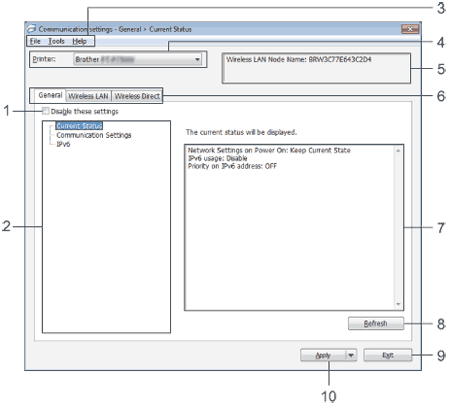
-
Deshabilitar estas configuraciones ("Disable these settings")
Cuando se selecciona esta casilla, aparece en la pestaña y las configuraciones ya no se pueden especificar ni cambiar.
en la pestaña y las configuraciones ya no se pueden especificar ni cambiar.
Las configuraciones en la pestaña donde aparece no serán aplicadas a la impresora aun si se hace clic en [Aplicar] ("Apply"). Además, no se guardarán ni se exportarán las configuraciones en la pestaña cuando se ejecuten los comandos [Guardar en archivo comando] ("Save in Command File") o [Exportar] ("Export")
no serán aplicadas a la impresora aun si se hace clic en [Aplicar] ("Apply"). Además, no se guardarán ni se exportarán las configuraciones en la pestaña cuando se ejecuten los comandos [Guardar en archivo comando] ("Save in Command File") o [Exportar] ("Export")
Para aplicar, guarde o exporte las configuraciones de la impresora y asegúrese de eliminar la marca de selección. -
Artículos ("Items")
Cuando se selecciona [Estado Actual] ("Current Status"), las configuraciones actuales aparecen en la pantalla de configuraciones o en el área de cambios.
Seleccione el artículo para las configuraciones que desea cambiar. -
Barra del menú ("Menu Bar")
Se selecciona un comando perteneciente a cada menú en la lista.
Para detalles sobre la barra Menú, por favor refiérase a la Barra del menú. -
Impresora ("Printer")
Se selecciona la impresora cuyas configuraciones serán cambiadas.
Si solo hay una impresora conectada, no es necesario hacer una selección pues solo aparecerá dicha impresora. -
Nombre de nodo ("Node name")
Muestra el nombre de nodo. También puede ser el nombre de nodo. Por favor refiérase a Menú de herramientas. -
Pestaña de configuraciones ("Settings Tabs")
Haga clic en la pestaña que contiene las configuraciones a especificar o cambiar.
Si aparece en la pestaña, las configuraciones en esa pestaña no se aplicarán a la impresora.
en la pestaña, las configuraciones en esa pestaña no se aplicarán a la impresora. -
Pantalla de configuraciones o Área de cambios ("Settings Display / Change Area")
Muestra las configuraciones actuales para el artículo seleccionado. Cambie las configuraciones según fuese necesario utilizando los menús desplegables, la entrada directa u otros métodos apropiados. -
Refrescar ("Refresh")
Haga clic para actualizar las configuraciones mostradas con la información más reciente. -
Salir ("Exit")
Sale de las [Configuraciones de comunicación] y regresa a la ventana principal de la [Herramienta de configuraciones de la impresora] ("Printer Settings Tool").Las configuraciones no serán aplicadas a las impresoras si se hace clic en el botón Salir sin hacer clic en el botón Aplicar después de cambiar las configuraciones.
-
Aplicar ("Apply")
Haga clic en Aplicar para que se apliquen las configuraciones hechas a la impresora.
Para guardar las configuraciones especificadas en un archivo comando, seleccione [Guardar en archivo comando] en el menú desplegable.Hacer clic en [Aplicar] aplica todas las configuraciones en todas las pestañas de la impresora. Si se selecciona la casilla [Inhabilitar estas configuraciones] ("Disable these settings") las configuraciones en esa pestaña no serán aplicadas.
-
Aplicar las configuraciones a la Impresora
Aplica las configuraciones a la impresora.Si se selecciona la casilla [Inhabilitar estas configuraciones], las configuraciones en esta pestaña no se han guardado.
-
Guardar las configuraciones en un archivo comando
Guarda las configuraciones especificadas en un archivo comando.
La extensión del archivo es ".bin".- Si se selecciona la casilla [Inhabilitar estas configuraciones], las configuraciones en esta pestaña no se han guardado.
-
La siguiente información no se guarda con los comandos de configuraciones.
- Nombre de nodo
- Dirección IP, máscara de red secundaria y puerta de acceso predeterminada (cuando la dirección IP está configurada en [ESTÁTICA] ("STATIC")).
- Los comandos de las configuraciones de comunicación guardados están solo destinados a ser utilizados para aplicar las configuraciones a la impresora. Las configuraciones no se pueden aplicar importando este archivo de comando.
-
Los archivos de comando guardados contienen claves de autenticación y contraseñas.
Tome las medidas necesarias para proteger los archivos de comando guardados, tales como guardarlos en un lugar al que no tengan acceso otros usuarios. - No envíe el archivo de comando a una impresora cuyo modelo no fue especificado cuando se exportó el archivo de comando.
-
Importar
-
Importar desde las configuraciones inalámbricas actuales de la computadora
Importa las configuraciones desde la computadora.- Solo se pueden importar configuraciones de autenticación de seguridad personal (sistema abierto, autenticación de clave pública y WPA/WPA2-PSK). No se pueden importar configuraciones de autenticación de seguridad empresarial (tales como LEAP y EAP-FAST) ni WPA2-PSK (TKIP+AES).
- Si se habilitan múltiples redes LAN inalámbricas para la computadora que se utilizará, las primeras configuraciones inalámbricas que son detectadas (solo configuraciones personales) será consideradas para importar los datos.
- Solo se pueden importar configuraciones (modo de comunicación, SSID, método de autenticación, modo de codificación y clave de autenticación) desde la pestaña [LAN Inalámbrica] ("Wireless LAN") y desde el panel [Configuraciones Inalámbricas].
-
Seleccionar un perfil para importar
Importa el archivo exportado y aplica las configuraciones a una impresora.
Haga clic en [Buscar] ("Browse") para mostrar un cuadro de diálogo para la búsqueda del archivo. Seleccione los archivos a importar. Las configuraciones en el archivo seleccionado aparecen en la pantalla de configuraciones o en el área de cambios.- Se pueden importar todas las configuraciones, tales como configuraciones inalámbricas o configuraciones TCP o IP. Sin embargo, los nombres de nodo no se pueden importar.
- Solo se pueden importar perfiles que sean compatibles con la impresora seleccionada.
- Si la dirección IP del perfil importado está configurada en [ESTÁTICA], cambie la dirección IP del perfil importado, si fuese necesario, de manera que no se duplique la dirección IP de una impresora existente en la red cuyas configuraciones ya se han terminado.
-
Importar desde las configuraciones inalámbricas actuales de la computadora
-
Exportar
Guarda las configuraciones actuales en un archivo.- Si se selecciona la casilla [Inhabilitar estas configuraciones], las configuraciones en esta pestaña no se han guardado.
- Archivos exportados no son codificados.
Menú de herramientas ("Tools menu")
-
Configuraciones de opciones
-
Reiniciar automáticamente la impresora después de aplicar nuevas configuraciones
Si esta casilla es seleccionada, la impresora reinicia automáticamente después que las configuraciones de comunicación son aplicadas.
Si esta casilla no se selecciona, las impresoras deben ser reiniciadas manualmente.Cuando se configuran varias impresoras, usted puede reducir el tiempo requerido para cambiar las configuraciones eliminando la marca de selección de esta casilla. En este caso, le recomendamos seleccionar esta casilla al configurar la primera impresora para poder confirmar que cada configuración esté funcionando tal como se desea.
-
Detectar automáticamente la impresora conectada y recuperar las configuraciones actuales.
Si esta casilla es seleccionada y una impresora está conectada a la computadora, la impresora es detectada automáticamente y se muestran las configuraciones actuales de la impresora en la página [Estado Actual].Si el modelo de la impresora conectada es diferente del de la impresora que se muestra en la lista desplegable [Impresora], las configuraciones disponibles en todas las pestañas cambiarán para coincidir con la impresora conectada.
-
Reiniciar automáticamente la impresora después de aplicar nuevas configuraciones
-
Cambiar el nombre de nodo o el nombre del dispositivo Bluetooth
Permite cambiar cada nombre de nodo. -
Restaurar a las configuraciones de comunicación predeterminadas
Regresa las configuraciones de comunicación a las predeterminadas de fábrica.
Menú de ayuda ("Help menu")
-
Pantalla de Ayuda
Muestra la Ayuda. -
Acerca de
Muestra la información de la versión.
Configuraciones de comunicación ("Communication settings")
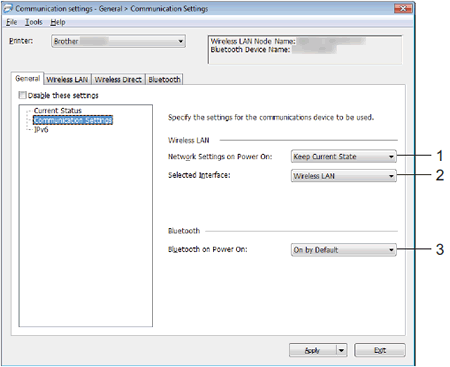
-
Configuraciones de red Encendidas cuando la Electricidad está Encendida ("Network Settings on Power On")
Determina las condiciones para conectarse por medio de Wi-Fi® cuando se enciende la impresora. Seleccione [Encendida predeterminada] ("On by default"), [Apagada predeterminada] ("Off by default") o [Mantener el Estado Actual] ("Keep Current State"). -
Interfaz seleccionada ("Selected Interface")
Seleccione [LAN Inalámbrica] ("Wireless LAN") o [Wireless Direct]. -
Bluetooth Encendido cuando la Electricidad está Encendida ("Bluetooth on Power On")
Determina las condiciones para conectarse por medio de Bluetooth® cuando se enciende la impresora. [Encendida predeterminada], [Apagada predeterminada] o [Mantener el Estado Actual].
IPv6
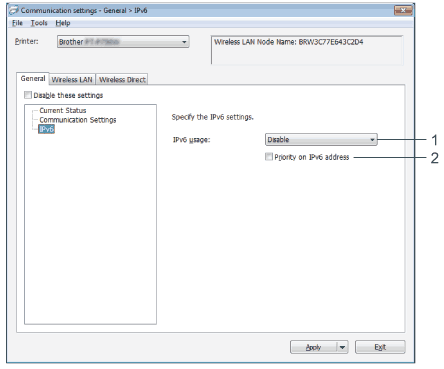
-
Usar IPv6 ("IPv6 Usage")
Seleccione [Habilitar] ("Enable") o [Inhabilitar] ("Disable"). -
Prioridad a la dirección IPv6 ("Priority on IPv6 address")
Seleccione para dar prioridad a una dirección IPv6.
TCP/IP (Inalámbrica) ("Wireless")
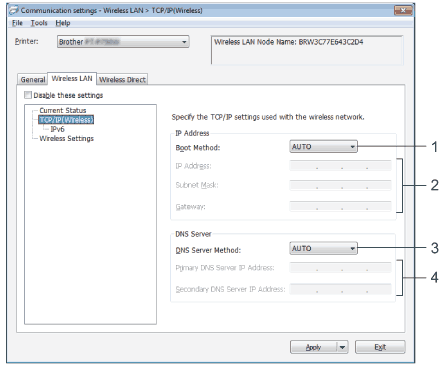
-
Método de arranque ("Boot Method")
Seleccione [AUTO], [BOOTP], [DHCP] o [RARP] o [ESTATICO]. -
Dirección IP/ Máscara de red secundaria/ Puerta de acceso ("IP Address / Subnet Mask / Gateway")
Especifique los valores.
Solo puede ingresar configuraciones cuando la dirección IP está configurada en [ESTÁTICA]. -
Método del Servidor DNS ("DNS Server Method")
Seleccione [AUTOMÁTICO] o [ESTÁTICO]. -
Dirección IP del Servidor DNS Primario/ Dirección IP del Servidor DNS Secundario ("Primary DNS Server IP Address / Secondary DNS Server IP Address")
Solo puede ingresar configuraciones cuando el servidor DNS está configurado en [ESTÁTICO].
IPv6
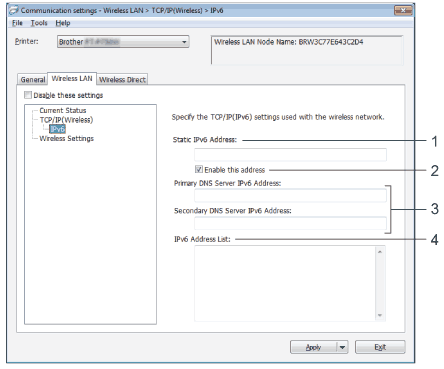
-
Dirección IPv6 estática ("Static IPv6 Address")
Especifique el valor. -
Habilitar esta dirección ("Enable this address")
Seleccione para hacer efectiva la nueva dirección IPv6 estática especificada. -
Dirección IP del Servidor DNS Primario/ Dirección IP del Servidor DNS Secundario ("Primary DNS Server IP Address / Secondary DNS Server IP Address")
Especifique los valores. -
Lista de direcciones IPv6 ("IPv6 Address List")
Muestra la lista de direcciones IPv6.
Configuraciones Inalámbricas ("Wireless Settings")
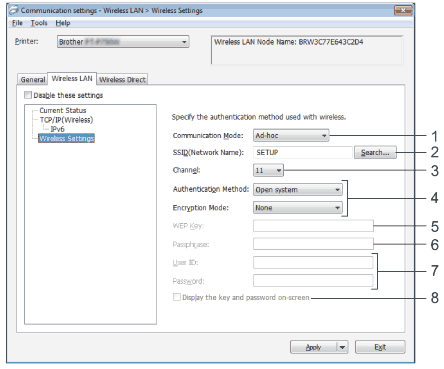
-
Modo de comunicación ("Communication Mode")
Seleccione [Ad-hoc] o [Infraestructura] ("Infrastructure") -
SSID (Nombre de la Red) ("Network Name")
Haga clic en el botón [Buscar] para mostrar las selecciones SSID en un cuadro de diálogo aparte. -
Canal ("Channel")
Seleccione las opciones mostradas.Esta configuración solo es válida en el modo Ad-hoc.
-
Método de autenticación/ Modo de codificación ("Authentication Method / Encryption Mode")
Los modos de codificación compatibles con los distintos métodos de autenticación son tal como se muestra en Modos de comunicación y Métodos de autenticación/ Modos de codificación. -
Clave WEP ("WEP Key")
Solo puede especificar una configuración cuando WEP sea seleccionado como el modo de codificación. -
Frase de contraseña ("Passphrase")
Solo puede especificar una configuración cuando WPA/WPA2-PSK o sea seleccionado como el método de autenticación. -
Identificación de usuario/ Contraseña ("User ID / Password")
Usted solo puede especificar configuraciones cuando LEAP, EAP-FAST, PEAP, EAP-TTLS o EAP-TLS sea seleccionado como el método de autenticación. Además, con EAP-TLS, no es necesario registrar una contraseña, pero debe registrarse un certificado del cliente. Para registrar un certificado, conecte la impresora desde un navegador web y luego especifique el certificado. -
Mostrar la clave y la contraseña en pantalla ("Display the key and password on-screen")
Si se selecciona esta casilla, las claves y las contraseñas serán mostradas en texto sencillo (texto no codificado).
Modos de comunicación y Métodos de autenticación/ Modos de codificación
-
Cuando el Modo de comunicación está configurado en "Ad-hoc"
Método de autenticación
Modo de codificación
Sistema abierto
Ninguno o WEP
-
Cuando el Modo de comunicación está configurado en Infraestructura
Método de autenticación
Modo de codificación
Sistema abierto
Ninguno o WEP
Clave compartida
WEP
WPA/WPA2-PSK
TKIP+AES / AES
LEAP
CKIP
EAP-FAST o Ninguno
TKIP+AES / AES
EAP-FAST/MS-CHAPv2
TKIP+AES / AES
EAP-FAST/GTC
TKIP+AES / AES
PEAP/MS-CHAPv2
TKIP+AES / AES
PEAP/GTC
TKIP+AES / AES
EAP-TTLS/CHAP
TKIP+AES / AES
EAP-TTLS/MS-CHAP
TKIP+AES / AES
EAP-TTLS/MS-CHAPv2
TKIP+AES / AES
EAP-TTLS/PAP
TKIP+AES / AES
EAP-TLS
TKIP+AES / AES
Para ejecutar configuraciones más elevadas de seguridad:
Al realizar la verificación del certificado con métodos de autenticación EAP-FAST, PEAP, EAP-TTLS o EAP-TLS, el certificado no se puede especificar desde la [Herramienta de configuración de la impresora]. Después que la impresora es configurada para conectarse a la red, especifique el certificado ingresando a la impresora desde un navegador web.
Configuraciones de Wireless Direct
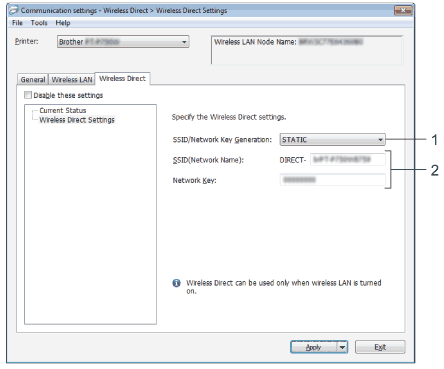
-
SSID o Generación de clave de la red ("SSID / Network Key Generation")
Seleccione [AUTOMÁTICA] o [ESTÁTICA]. -
SSID (Nombre de la red)/ Clave de la red ("SSID (Network Name) / Network Key")
Ingrese el SSID (de 25 o menos caracteres ASCII) y la clave de la red (de 63 o menos caracteres) que usted desea utilizar en el modo Wireless Direct.
Usted solo podrá especificar la configuración cuando [ESTÁTICA] esté seleccionada como [SSID o Generación de Clave de la Red].El SSID predeterminado de fábrica es el siguiente:SSID: “DIRECT-brRJ-3050****” (para RJ-3050), "DIRECT-xxxxx_RJ-3050Ai" (para RJ-3050Ai), “DIRECT-brRJ-3150****” (para RJ-3150) o "DIRECT-xxxxx_RJ-3150Ai" (para RJ-3150Ai) donde “****” es el número de los últimos cuatro dígitos del número de serie.
(Puede encontrar la etiqueta del número de serie en la parte trasera de la impresora).
Contraseña (Clave de red):
RJ-3050/RJ-3150: 00000000
RJ-3050Ai: 305xxxxx
RJ-3150Ai: 315xxxxx
Configuraciones del Bluetooth ("Bluetooth Settings")
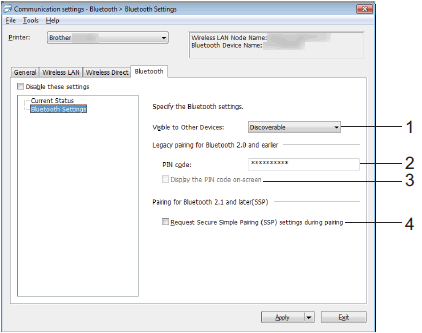
-
Visible para otros dispositivos ("Visible to Other Devices")
Le permite a la impresora "ser descubierta" por otros dispositivos Bluetooth.Configuraciones disponibles: [Reconocible] ("Discoverable") y [No reconocible] ("Not Discoverable").
-
Código PIN ("PIN code")
Especifica el código PIN que se utilizará al sincronizar con dispositivos que sean compatibles con Bluetooth 2.0 o anterior. -
Mostrar el código PIN en pantalla ("Display the PIN code on-screen")
Si se selecciona esta casilla, los códigos PIN se mostrarán en pantallas de la computadora. -
Al sincronizar solicitar la configuración de Sincronización Segura Simple (SSP) ("Request Secure Simple Pairing (SSP) settings during pairing")
Si se selecciona esta casilla, la sincronización se podrá hacer utilizando los botones de la impresora para dispositivos que sean compatibles con Bluetooth 2.1 o posterior.
Aplicar los cambios a las configuraciones a varias impresoras
- Después de aplicar las configuraciones a la primera impresora, desconecte la impresora de la computadora y luego conecte la segunda impresora a la computadora.
-
Seleccione la impresora recientemente conectada de la lista desplegable [Impresora].
Si en el cuadro de diálogo [Configuraciones de opciones] ("Option Settings"), aparece seleccionada la casilla [Detectar automáticamente la impresora conectada y recuperar las configuraciones actuales.] ("Automatically detects the connected printer, and retrieves the current settings") se selecciona automáticamente la impresora conectada con el cable USB.
Para detalles, por favor refiérase a Menú de archivo. -
Haga clic en el botón [Aplicar].
Las mismas configuraciones que se aplicaron a la primera impresora se aplican a la segunda impresora.Si se elimina la marca de selección de la casilla [Reiniciar automáticamente la impresora después de aplicar configuraciones nuevas] ("Automatically restart the printer after applying new settings"), las impresoras no serán reiniciadas después que las configuraciones sean cambiadas, reduciendo el tiempo necesario para configurar las impresoras. Sin embargo, al configurar la primera impresora le recomendamos seleccionar la casilla [Reiniciar automáticamente la impresora después de aplicar configuraciones nuevas], para que pueda confirmar que con las configuraciones es posible establecer una conexión con el punto de acceso correctamente. Para detalles, por favor refiérase a Menú de archivo.
-
Repita los pasos del 1 al 3 para todas las impresoras cuyas configuraciones desee cambiar.
-
Si la dirección IP está configurada en [ESTÁTICA], la dirección IP también será cambiada a la misma dirección que la primera impresora.
Cambie la dirección IP si fuese necesario. -
Haga clic en [Archivo] - [Exportar], para guardar las configuraciones actuales en un archivo.
Las mismas configuraciones se pueden aplicar a otra impresora haciendo clic en [Archivo] - [Importar] y luego seleccionando el archivo de configuraciones exportado. (Por favor refiérase a Menú de archivo).
-
Si la dirección IP está configurada en [ESTÁTICA], la dirección IP también será cambiada a la misma dirección que la primera impresora.
